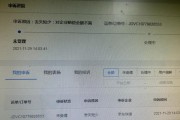笔记本电脑作为现代办公和个人娱乐的必需品,其放置方式会直接影响使用体验和健康。当我们在办公桌或家庭环境中使用显示器连接笔记本电脑时,合理的放置方式能提高工作效率,减少长时间使用带来的身体疲劳和损伤风险。本文将详细介绍在连接显示器时笔记本电脑的正确放置方法,同时提供一些实用技巧和常见问题的解答,帮助您更舒适、更健康地使用笔记本电脑。
笔记本电脑与显示器的连接方式
在开始介绍放置方式前,了解如何连接笔记本电脑和显示器是基础。使用HDMI、VGA、DVI或DisplayPort等视频输出接口可以将笔记本电脑连接到显示器。连接完成后,您需要在操作系统中设置屏幕扩展或复制模式。在“显示设置”中选择“扩展这些显示器”以增加额外的桌面空间,或者选择“将这些显示器复制为”以保持相同的内容显示在两个屏幕上。

笔记本电脑的正确放置方式
1.选择合适的位置
笔记本电脑应放置在距离显示器稍远的位置,以便视线与显示器顶部对齐或稍微低一点。这样可以避免颈部上仰,减少颈椎压力。
2.确定笔记本电脑的高度
笔记本电脑底部应与桌面保持一定的高度差,通常建议在3-5英寸(约7.62-12.7厘米)之间。如果需要,可以使用笔记本支架来实现这一高度。这样有利于保持脊柱的自然曲线,并且可以防止双肩抬高,减轻肩部肌肉的负担。

3.调整显示器位置
显示器应直接面对使用者,距离眼睛约一臂之远,大约50-70厘米。确保屏幕中心与视线水平或略微向下倾斜15至20度,这样可以减少眼球转动,降低眼部疲劳。
4.键盘和鼠标的摆放
使用笔记本自带键盘时,应将手臂自然下垂,手腕保持水平放置于桌面。如果使用外接键盘,应确保键盘的位置允许您舒适地打字,无需伸手或手腕扭曲。
5.确保充足的光线
避免屏幕反光,尽量让自然光或间接光源从侧面或后方照射。如果必须在背光环境下工作,请使用屏幕防眩光器或调整显示器亮度。

实用技巧与常见问题解答
实用技巧
使用无线鼠标和键盘:这能进一步提高桌面整洁度,减少线缆杂乱,同时提供更灵活的使用空间。
定时休息:使用显示器时,建议每小时休息510分钟,进行眼部运动,活动颈部和肩部。
调整屏幕分辨率:确保笔记本屏幕和外部显示器的分辨率设置合理,以避免视觉上的不适或工作效率下降。
常见问题解答
Q:笔记本电脑在连接显示器后需要关闭内置屏幕吗?
A:不必须。您可以根据个人习惯选择关闭内置屏幕以节省能源,或者保留其开启状态作为第二显示器使用。
Q:如何在连接多个显示器时高效管理窗口和应用?
A:可以使用任务栏属性中的“在所有显示器上显示任务栏”,以及多显示器任务视图功能,便于在多个显示器间快速切换和管理窗口。
Q:使用外接键盘和鼠标后,笔记本触控板还有用处吗?
A:如果经常需要使用触控板进行精确操作,可以保留其开启状态。不过,对于大多数长时间使用键盘和鼠标的用户,关闭触控板可以避免意外触碰,减少干扰。
通过以上内容,您应该已经掌握了在使用显示器时笔记本电脑的放置方式,并且对如何优化您的工作环境有了更深入的了解。综合以上,一个合适的放置方案能显著改善您的工作或娱乐体验,让长时间面对电脑不再是负担。
标签: #笔记本电脑